怎么设置谷歌浏览器为默认浏览器
1、打开谷歌浏览器
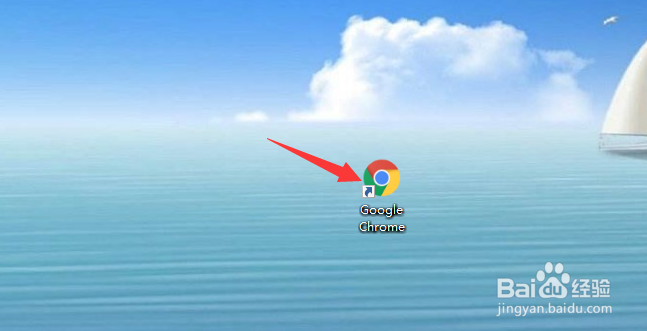
2、点击右上角竖向排列的三个点的符号
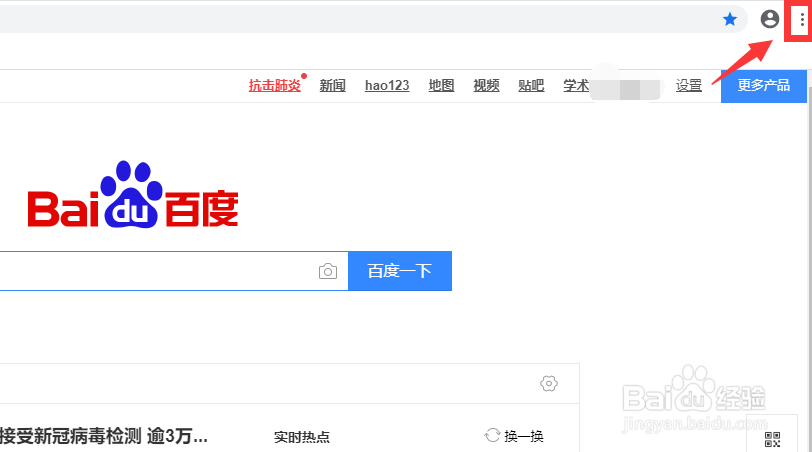
3、点击“设置”
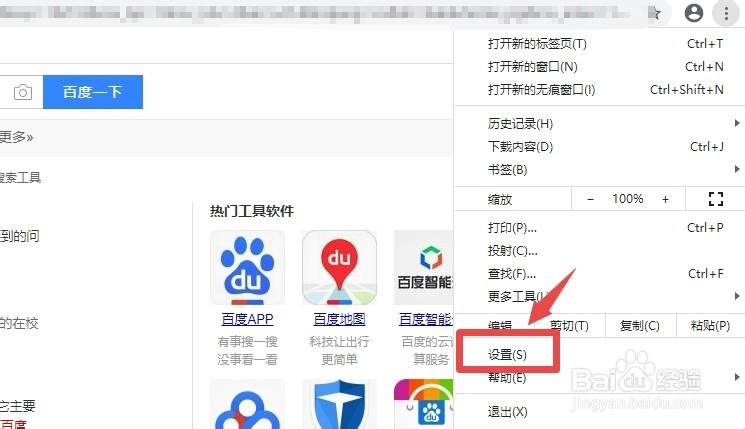
4、点击左侧“默认浏览器”设置
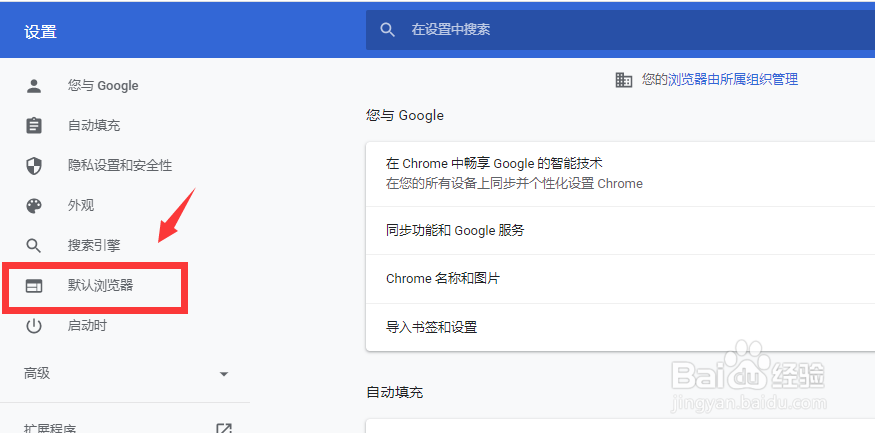
5、在右侧默认浏览器设置中,点击“设为默认选项”

6、随后会自动打开电脑设置,进入默认浏览器选择设置界面,点击选择谷歌浏览器即可
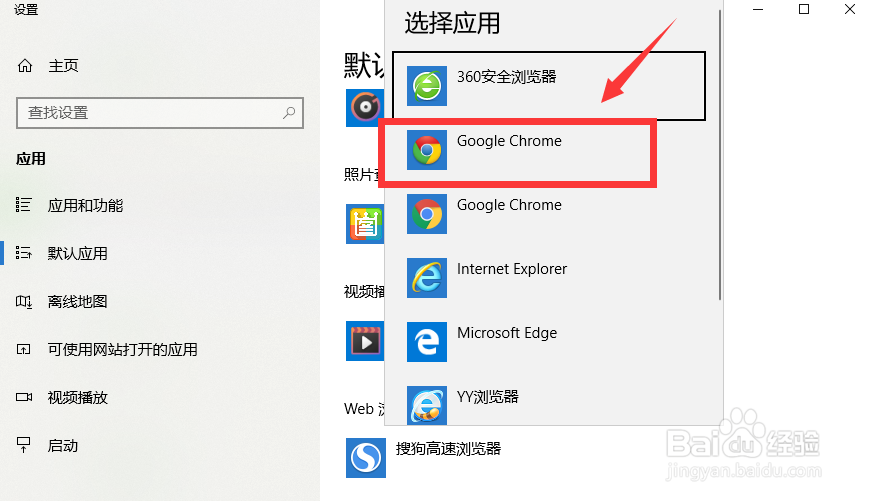
7、总结1、打开谷歌浏览器,点击右上角竖向排列的三个点的符号,点击“设置”2、点击左侧“默认浏览器”设置,在右侧默认浏览儡泌掩羞器设置中,点击“设为默认选项”3、随后会自动打开电脑设置,进入默认浏览器选择设置界面,点击选择谷歌浏览器即可